 とちとちパパ
とちとちパパこんにちは、とちとちパパです!
僕もTwitter使っていますが、PC上でも聞ける方法を紹介するよ!
今までと違って音声で交流できて大人気ですね😁
ただし、スマホで使っていると本体がすっっっごく熱くなりませんか?
僕はiPhoneⅩRなんですが、特別古いわけでもないのにすごーく熱くなります。
保冷剤を下に置いたり、金属の上に置いたりと色々試してみてますが、最近のアップデートで熱は少し良くなった印象です。
今回の記事は、TwitterのスペースをWebブラウザ上で聞ける方法を紹介します。
PC上で聞けばスマホの充電も減らず、ラジオのように聞き流せます♪
在宅ワークも多いので、リスナーとしてだけ参加するのもアリ👍
やり方はとっても簡単です!
☆Twitterの検索窓に【twitter.com/i/spaces/】を入れるだけ
実際の画面付きで解説します
Twitterの検索窓に【twitter.com/i/spaces/】を入れて検索
①まずは画面右上の検索窓に【twitter.com/i/spaces/】を入れて検索します
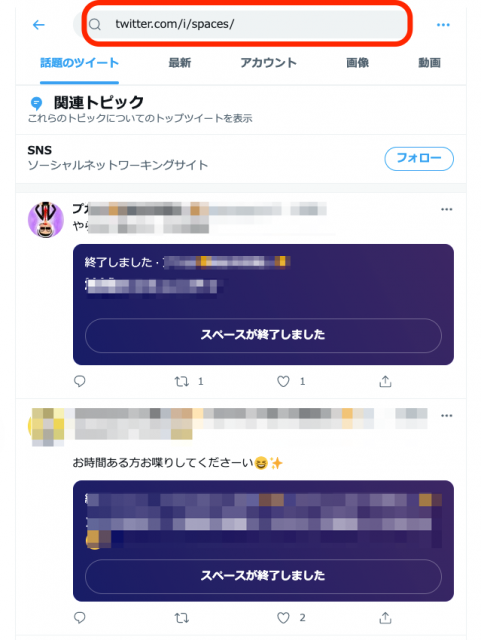
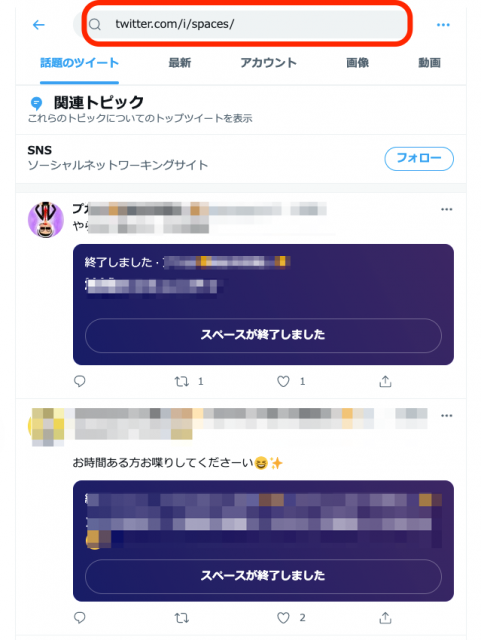
②告知ツイート(紫色の枠があるツイート)が検索できます。
最近のアップデートで、ホストはスペースを開く時に告知するか聞いてくるようになりました。
ホストは可能なら告知してくださいね📢
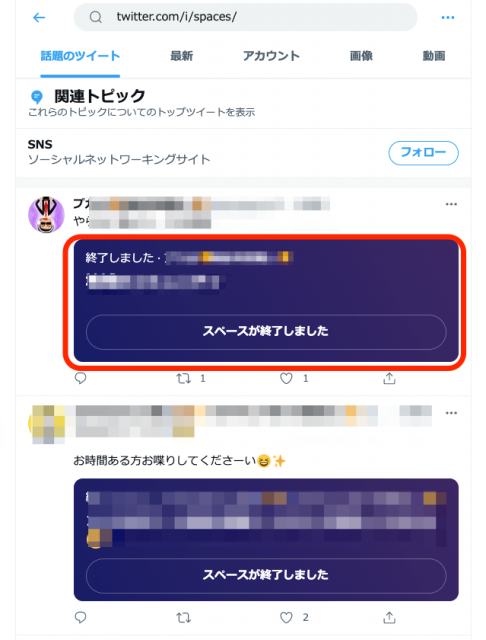
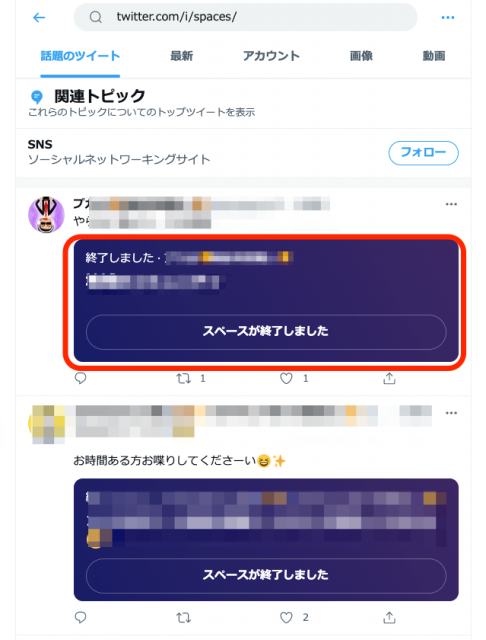
赤で囲った部分の、画像では「スペースは終了しました」の部分に、「聞き始める」が表示されますので、そちらをクリック
③クリックすると参加確認画面が出ます


④下の【このスペースに参加】をクリックすると参加することができます
スマホ、PCなどのブラウザからは【リスナー】でしか参加できません
Twitterスペース ブラウザの実際の画面
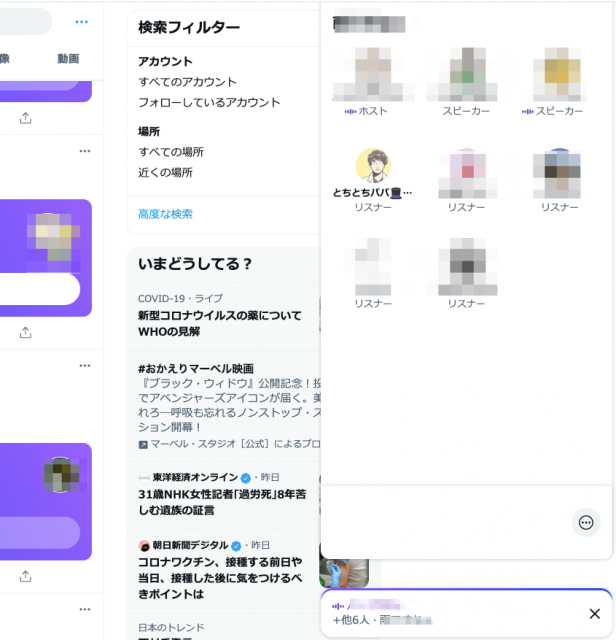
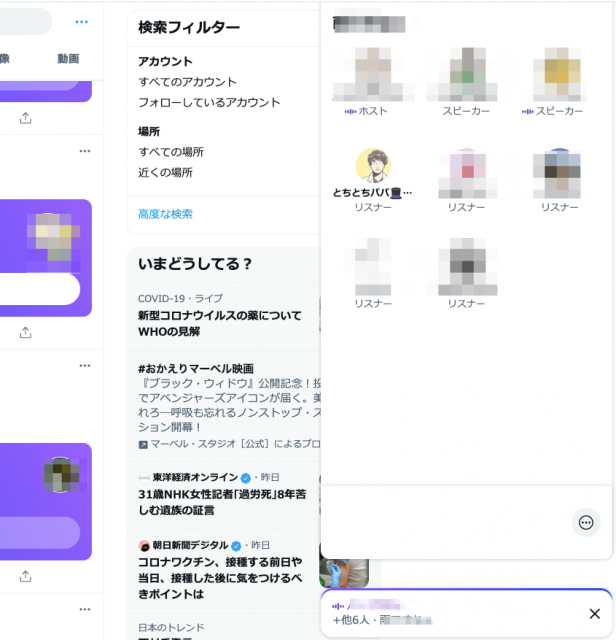
このように画面右側に参加している人のリストが表示されます。
TLも見ながら操作もできるので、画面が広いPCならではですね。
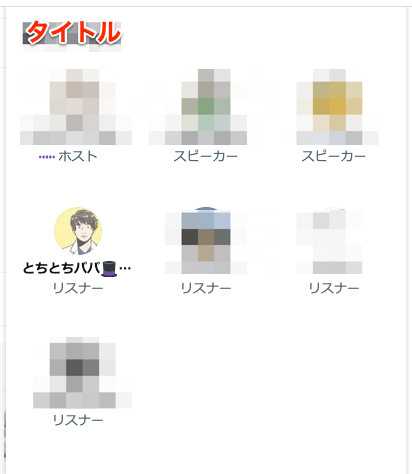
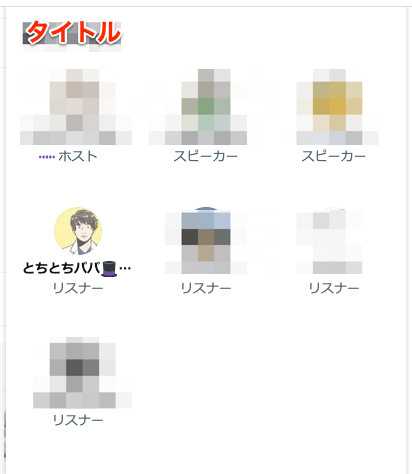
参加している人のリスト表示はスマホとほとんど変わりません。
それぞれのアイコンをクリックするとプロフィールページへ移動します。
Twitterスペースの退出方法
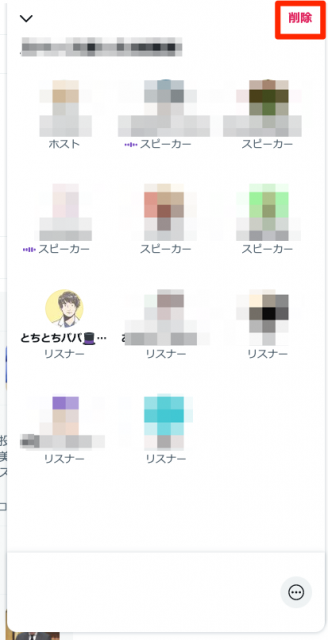
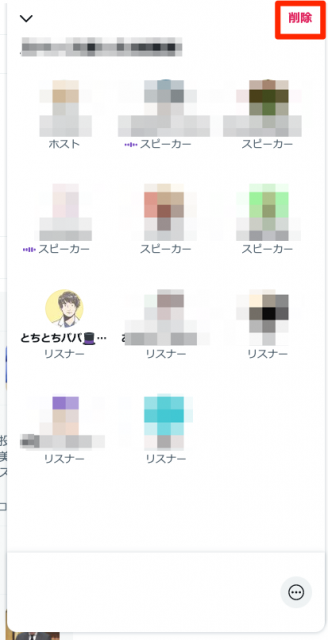
スペースから退出するには、画面右上の「削除」(翻訳によっては「退出」)をクリックするか、下にある❌ボタンをクリックすれば退出できます。
ただし、右上の「削除」はブックマークバーで隠れてしまうことがあるので、注意してください。
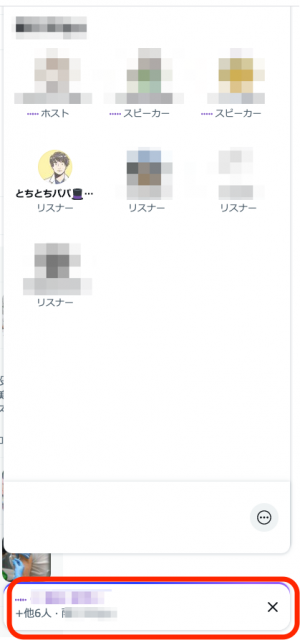
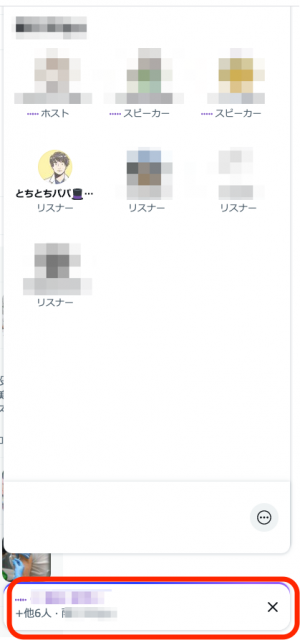
画面下の赤枠部分をクリックすると、参加者リストを小さくすることが可能です。
まとめ
非常に簡単だと思いますので、PC作業しつつスペースちょっと聞いてみる時に使ってみて下さい
また、スペースをホストで開催する方は、【告知ツイート】をして頂ける助かります
それでは、読んで頂きありがとうございました😁
Twitter関連記事
スペースでツイートを共有する方法👇


スペースのホスト画面を解説!👇





